Bu Eğitim, bir RevPi taban modülünün bir USB-RS485 Dönüştürücü kullanarak Modbus RTU Slave olarak nasıl yapılandırılacağını açıklamaktadır. Bir Modbus RTU Master kullanarak RevPi bağlantısını kurmak ve veri sorgulamak için ayrıntılı adımlar içermektedir. Bu Eğitim, endüstriyel otomasyon profesyonelleri, IoT geliştiricileri ve RevPi'yi sistemlerine bir Modbus RTU Slave olarak entegre etmek isteyen diğer kişiler içindir.
Ön koşullar #
Donanım
✓ RevPi temel modülü (örn. RevPi Connect 4)
✓ Master cihaz veya yazılım, örneğin Windows PC'de QModmaster.
✓ USB-RS485 Dönüştürücü
✓ RS485 iletişimi için kablolar ve konnektörler
Yazılım
✓ Modern web tarayıcısı (örneğin Google Chrome veya Mozilla Firefox). ✓ QModmaster: SourceForge'dan indirilebilir.
RS485 Sinyal Bağlantıları
| Sinyal | Pin |
|---|---|
RS485- |
D+ |
RS485+ |
D- |

Adım 1: Donanımı Kurma #
▷ USB-RS485 Dönüştürücüyü RevPi Connect'e bağlayın.
▷ RS485+ ve RS485- sinyallerini cihazlarınıza uygun şekilde bağlayın.
▷ RevPi Connect'e güç sağlandığından emin olun.
Adım 2: PiCtory'de Modbus RTU Slave'i Yapılandırma #
▷ PiCtory'yi başlatın.
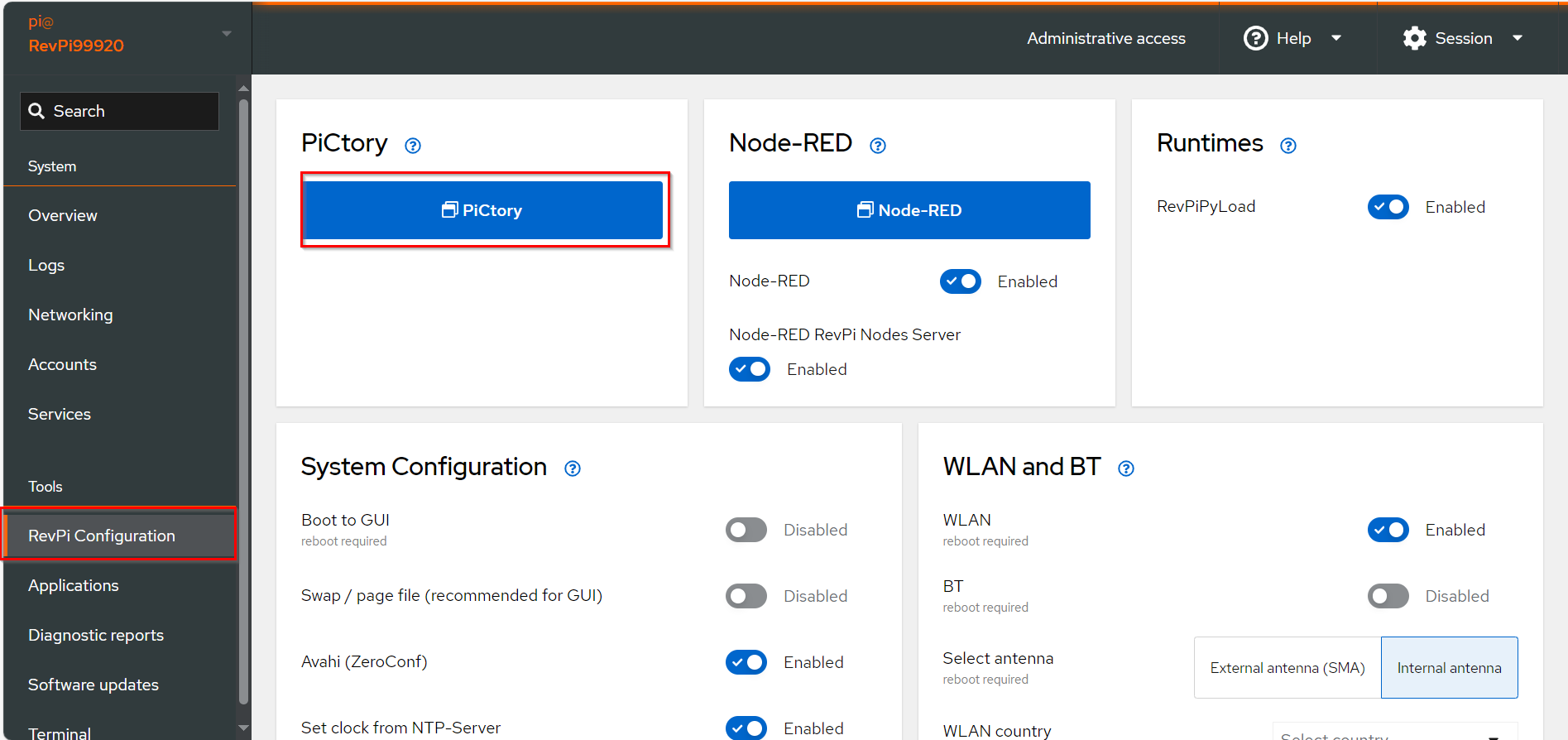
▷ Temel modülü ve sanal Modbus RTU Slave'i yapılandırmanıza ekleyin, bakınız Aygıtları Düzenle.
▷ Device Catalog'dan temel modülü sanal DIN rayına sürükleyin.
▷ Device Catalog'da Virtual Devices klasörünü açın.
▷ Modbus RTU Slave'i sanal DIN rayındaki taban modülüne sürükleyin.
❯ Modbus RTU Slave artık yapılandırmada görünecektir.
▷ Modbus TCP Slave'i yapılandırmak için Girişleri ve Çıkışları Yapılandırma bölümüne bakın
▷ Yapılandırmada Modbus RTU Slave'i seçin.
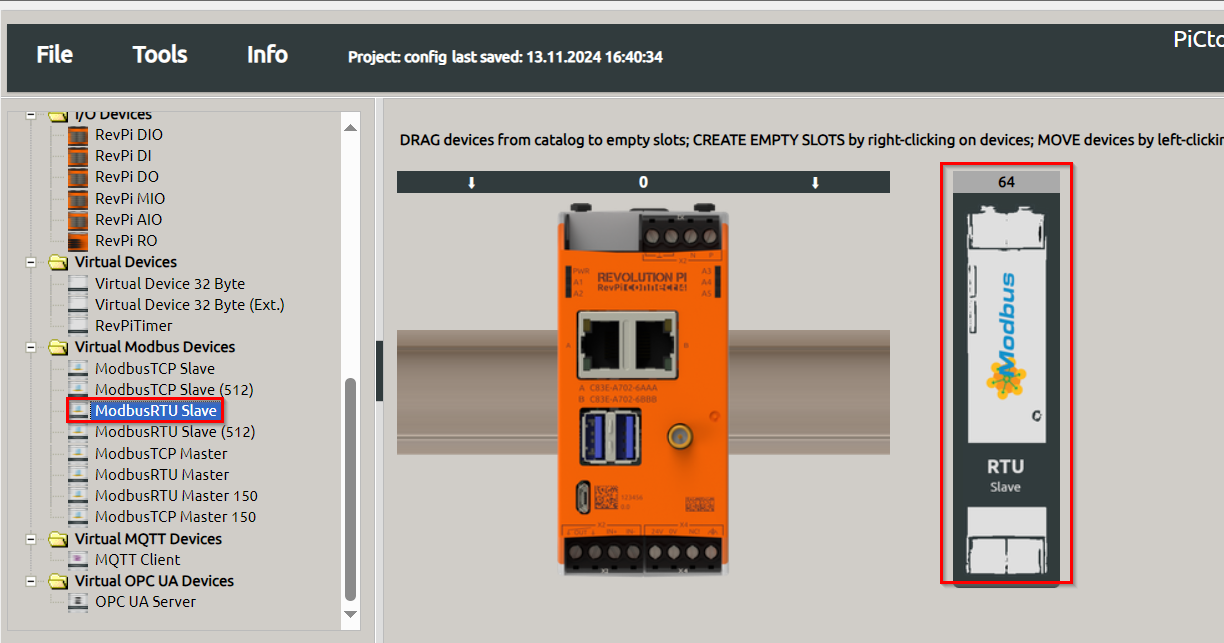
▷ Value Editor'de aşağıdaki parametreleri ayarlayın:
| Parametre | Tanım |
|---|---|
Input |
Her biri 16 bit genişliğinde 32'ye kadar giriş değeri yapılandırın. |
Output |
Her biri 16 bit genişliğinde 32'ye kadar çıkış değeri yapılandırın. |
device_path |
Linux aygıt dosyasının yolu, varsayılan: |
baud_rate |
Seri bağlantının hızı, varsayılan: |
parity |
Parity bit'i yapılandırın: None, Even (default), veya Odd. |
data_bits |
Veri biti sayısı, varsayılan: |
stop_bits |
Durdurma bitlerinin sayısı, varsayılan: |
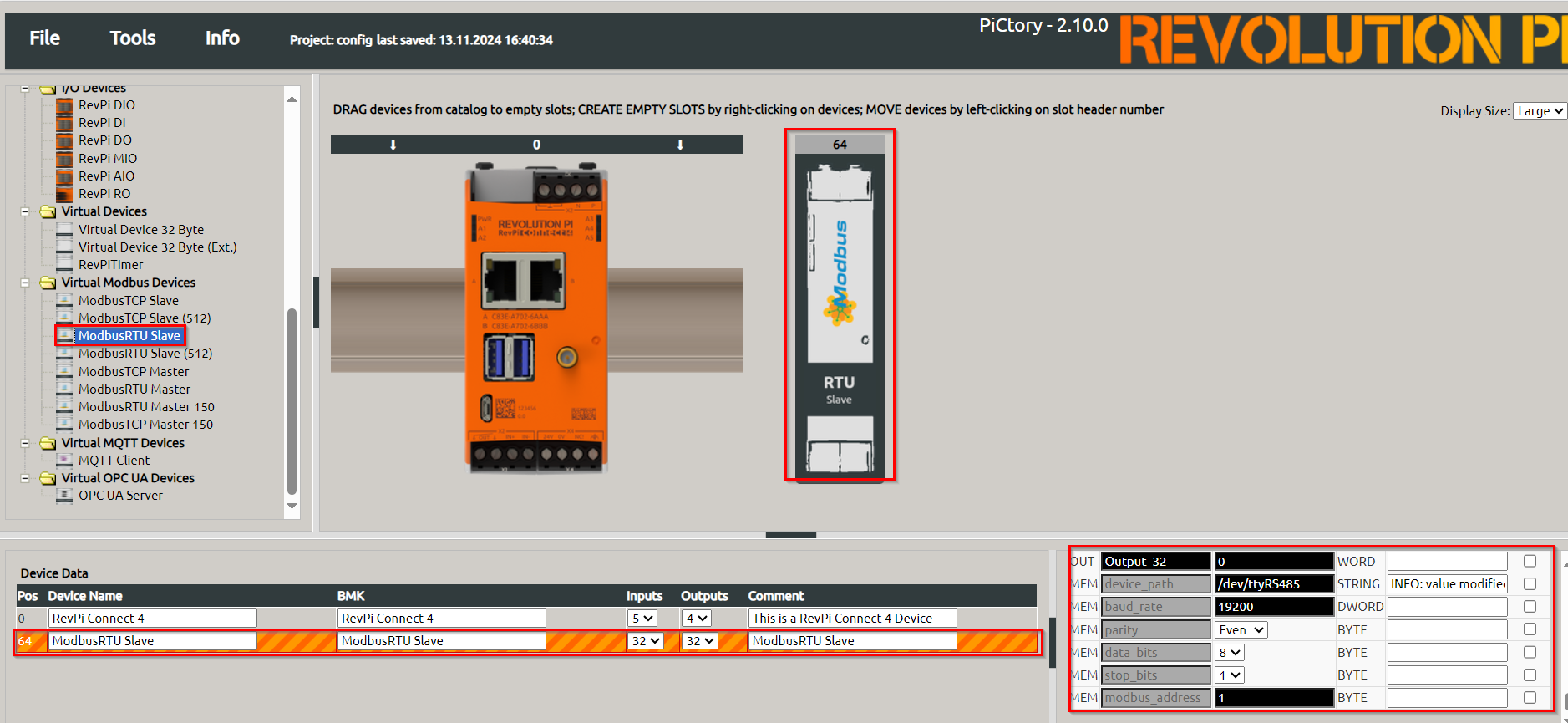
|
Not
|
Aynı tipte birden fazla cihaz kullanıyorsanız, yeniden başlatma sonrasında cihaz yolu çakışmalarını önlemek için benzersiz udev kuralları yapılandırın. |
▷ Yapılandırmayı kaydedin ve değişiklikleri uygulamak için sürücüyü yeniden başlatın.
Adım 3: QModMaster Kullanarak Verileri Sorgulama #
▷ Windows PC'de QModmaster'ı başlatın.
▷ Modbus RTU Slave yapılandırmasına uyması için iletişim için baud hızı, parite, durdurma bitleri ve veri bitleri parametrelerini ayarlayın.
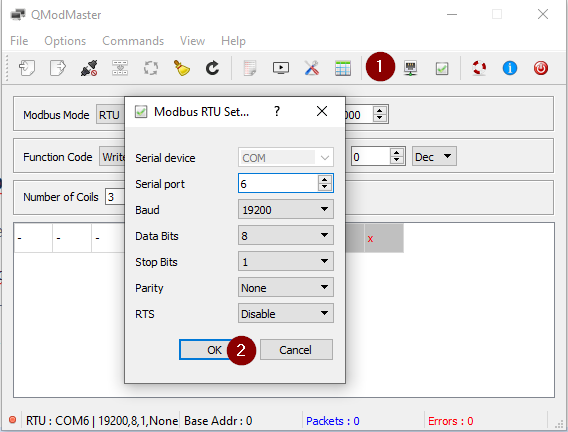
▷ Modbus kayıtlarına değerleri (örneğin 1, 2, 3) yazmak için QModmaster'ı kullanın.
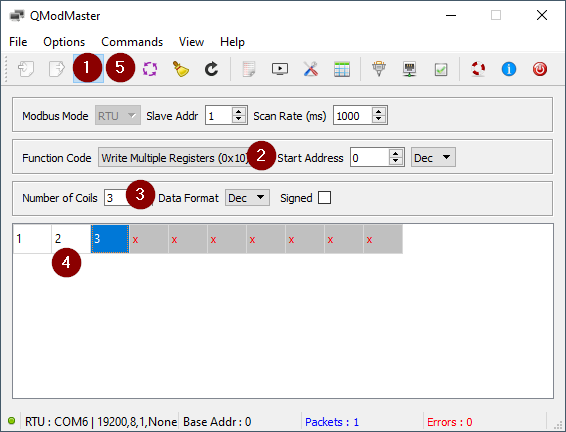
▷ Modbus RTU Slave'den veri sorgulamak için piTest komutunu kullanın:
piTest -1 -r Input_1Örnek Çıktı:
2 Byte-Value of Input_1: 1 dez (=0001 hex)
piTest -1 -r Input_2
2 Byte-Value of Input_2: 2 dez (=0002 hex)
piTest -1 -r Input_3
2 Byte-Value of Input_3: 3 dez (=0003 hex)|
Not
|
Doğru iletişim için ana ve yardımcı cihazların eşleşen baud hızlarıyla yapılandırıldığından emin olun. |